win10系统时间设置方法 win10系统时间如何显示到秒
更新时间:2024-03-16 09:38:56作者:yang
在Win10系统中,我们可以很方便地对系统时间进行设置,甚至可以让系统时间显示到秒,通过简单的操作,我们可以轻松调整系统时间的准确性和显示方式,确保我们在使用电脑时能够清晰地了解当前的时间信息。接下来让我们一起来了解一下Win10系统时间的设置方法以及如何将时间显示到秒吧!
win10系统时间如何显示到秒:
1、在Cortana搜索栏输入regedit,按回车键进入注册表编辑器;
2、定位到:HKEY_CURRENT_USER\SOFTWARE\Microsoft\Windows\CurrentVersion\Explorer\Advanced,新建DWORD(32位)值,命名为ShowSecondsInSystemClock;
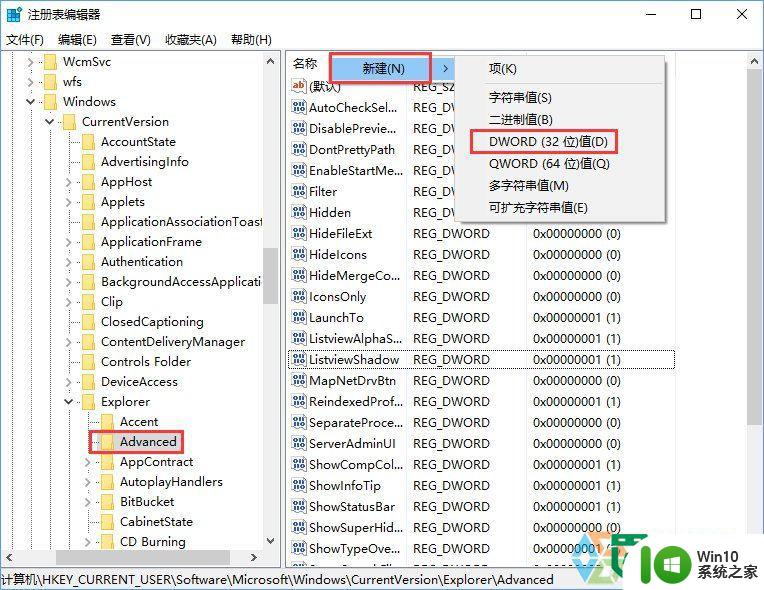
3、修改数值数据为1;
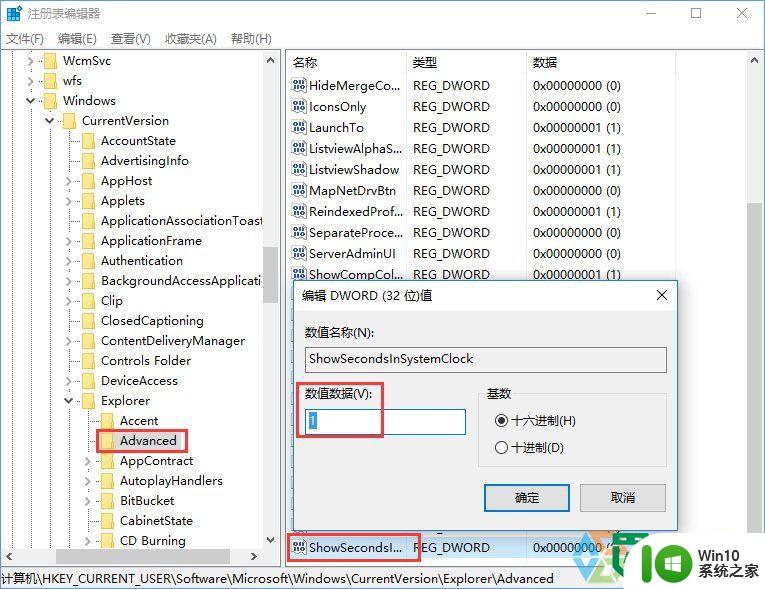
4、重启explorer.exe,可用软媒魔方首页的快捷指令轻松实现。
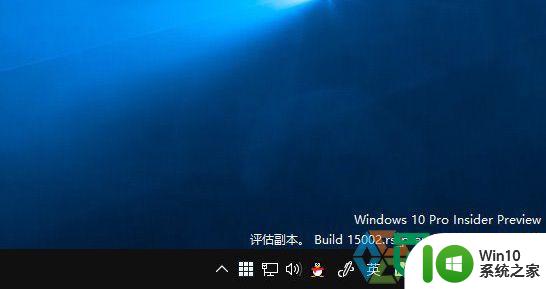
5、要想改回默认设置,直接删除ShowSecondsInSystemClock,重启文件资源管理器即可。
6、此外,用户还可以选用软媒时间,不但可以显示“秒”,还有星期、天气、假期、农历、提醒等多项实用功能,方便快捷,支持Win7/Win8.1/Win10等常用系统哦。
以上就是win10系统时间设置方法的全部内容,如果有遇到这种情况,那么你就可以根据小编的操作来进行解决,非常的简单快速,一步到位。
win10系统时间设置方法 win10系统时间如何显示到秒相关教程
- win10时间栏显示秒 Win10系统设置时间显示秒
- w10系统电脑设置时间显示秒的方法 Windows 10系统如何设置电脑时间显示秒
- win10右下角时间如何显示秒 win10时间显示秒数的设置方法
- 屏幕设置时间长短怎么设置 win10系统屏幕显示时间设置方法
- 怎样把w10系统时间显示改为长时间格式 Windows 10系统时间显示长时间格式设置方法
- 如何让win10时间显示秒 win10如何调整时间显示格式为带秒
- win10系统任务栏时间显示年月日设置方法 win10系统任务栏时间显示年月日怎么设置
- win10设置系统时间的详细步骤 win10如何设置系统时间
- win10时间设置到秒 如何在Windows10中显示秒钟
- windows10设置时间格式 Windows10操作系统如何设置时间显示格式
- 教你手动修改win10系统时间的方法 Win10系统时间设置教程
- 让win10显示秒钟时间的方法 windows10怎么让时间有秒
- 蜘蛛侠:暗影之网win10无法运行解决方法 蜘蛛侠暗影之网win10闪退解决方法
- win10玩只狼:影逝二度游戏卡顿什么原因 win10玩只狼:影逝二度游戏卡顿的处理方法 win10只狼影逝二度游戏卡顿解决方法
- 《极品飞车13:变速》win10无法启动解决方法 极品飞车13变速win10闪退解决方法
- win10桌面图标设置没有权限访问如何处理 Win10桌面图标权限访问被拒绝怎么办
win10系统教程推荐
- 1 蜘蛛侠:暗影之网win10无法运行解决方法 蜘蛛侠暗影之网win10闪退解决方法
- 2 win10桌面图标设置没有权限访问如何处理 Win10桌面图标权限访问被拒绝怎么办
- 3 win10关闭个人信息收集的最佳方法 如何在win10中关闭个人信息收集
- 4 英雄联盟win10无法初始化图像设备怎么办 英雄联盟win10启动黑屏怎么解决
- 5 win10需要来自system权限才能删除解决方法 Win10删除文件需要管理员权限解决方法
- 6 win10电脑查看激活密码的快捷方法 win10电脑激活密码查看方法
- 7 win10平板模式怎么切换电脑模式快捷键 win10平板模式如何切换至电脑模式
- 8 win10 usb无法识别鼠标无法操作如何修复 Win10 USB接口无法识别鼠标怎么办
- 9 笔记本电脑win10更新后开机黑屏很久才有画面如何修复 win10更新后笔记本电脑开机黑屏怎么办
- 10 电脑w10设备管理器里没有蓝牙怎么办 电脑w10蓝牙设备管理器找不到
win10系统推荐
- 1 番茄家园ghost win10 32位旗舰破解版v2023.12
- 2 索尼笔记本ghost win10 64位原版正式版v2023.12
- 3 系统之家ghost win10 64位u盘家庭版v2023.12
- 4 电脑公司ghost win10 64位官方破解版v2023.12
- 5 系统之家windows10 64位原版安装版v2023.12
- 6 深度技术ghost win10 64位极速稳定版v2023.12
- 7 雨林木风ghost win10 64位专业旗舰版v2023.12
- 8 电脑公司ghost win10 32位正式装机版v2023.12
- 9 系统之家ghost win10 64位专业版原版下载v2023.12
- 10 深度技术ghost win10 32位最新旗舰版v2023.11